Parte 1. Introducción
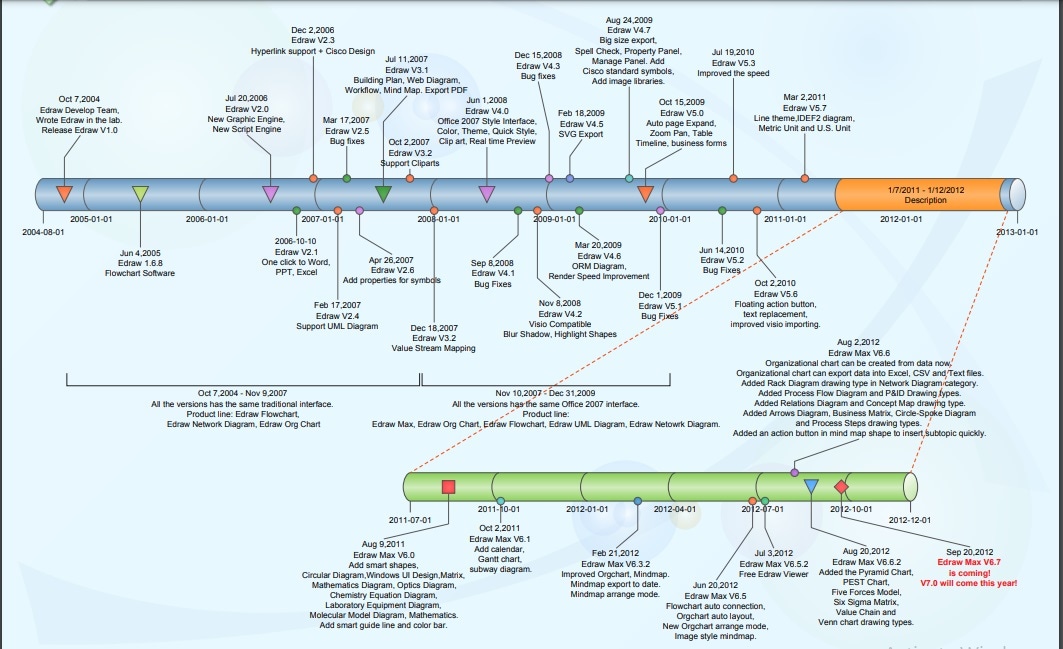
Completar un proyecto en el plazo acordado es crucial en cualquier ámbito profesional. Pero sin un plan de acción adecuado, no puedes esperar que los miembros del equipo ejecuten la serie de tareas necesarias para completar el proyecto a tiempo.
Ahí es donde resulta esencial una línea de tiempo del proyecto. Una línea de tiempo de un proyecto es una representación visual de una serie de tareas cronológicamente con plazos asignados a cada una de ellas. Los miembros del equipo pueden ver el plan de acción y el evento para completar el proyecto dentro del plazo. El director del proyecto puede hacer un seguimiento del progreso del proyecto y juzgar si las tareas se realizan dentro de los plazos asignados, así el proyecto global puede completarse a tiempo. Para hacer un diagrama de este tipo, una sencilla plantilla de línea de tiempo de proyecto puede ser bastante útil para ayudarte a empezar.
Parte 2. Ocho plantillas gratuitas de líneas de tiempo de proyectos para distintos escenarios
Diferentes proyectos requieren diferentes tipos de líneas de tiempo para una mejor visualización. Hemos seleccionado las mejores plantillas gratuitas de línea de tiempo de proyectos que puedes descargar gratis y utilizar EdrawMax para editarlas a fondo según los requerimientos de tu proyecto.
1. Líneas de tiempo horizontales
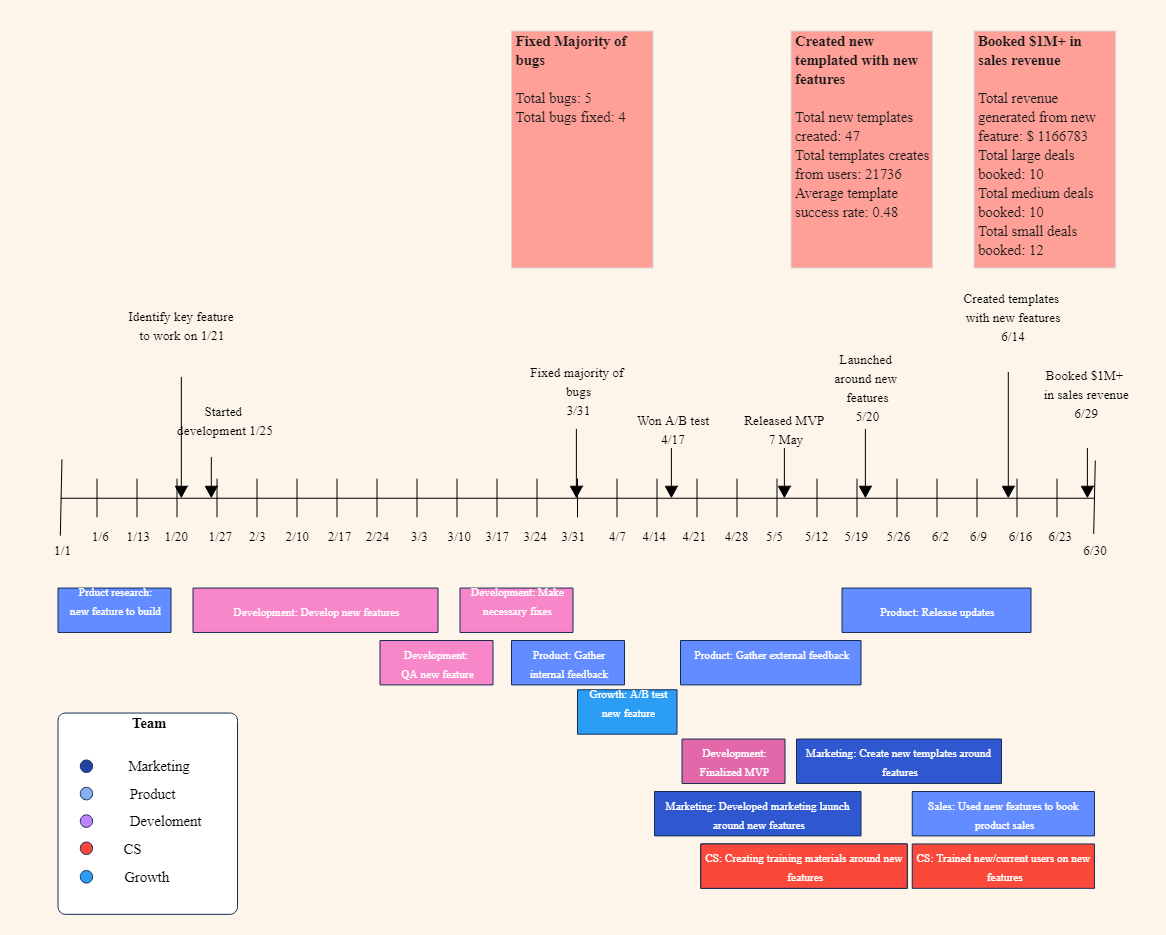
Las líneas de tiempo horizontales son las líneas de tiempo de proyecto más utilizadas, en las que las tareas o eventos de un proyecto se listan de izquierda a derecha. Las tareas de la línea de tiempo pueden representarse cronológicamente con fechas o duraciones en los lados superior e inferior alternativamente.
Las líneas de tiempo horizontales son habituales en proyectos en los que necesitas destacar logros a lo largo de un período prolongado. Estas plantillas de línea de tiempo de tareas son adecuadas para representar proyectos en curso, para que los gestores y los miembros del equipo puedan seguir el progreso del desarrollo del proyecto.
2. Líneas de tiempo verticales
Las líneas de tiempo verticales representan una serie de tareas o acontecimientos ordenados cronológicamente en un proyecto, de abajo a arriba o viceversa. La información relacionada con los eventos se muestra en los lados derecho e izquierdo alternativamente.
Estas líneas de tiempo son más adecuadas para una mejor visualización, ya que puedes desplazarte por la línea de tiempo digitalmente. Las líneas de tiempo verticales se utilizan más para representar subtareas dentro de los módulos de un proyecto. A veces, estas plantillas de línea de tiempo de propuestas representan el cronograma de los tratos monetarios en un proyecto financiero para los logros alcanzados.
3. Líneas de tiempo curvas
Las líneas de tiempo curvas representan una serie de acontecimientos u operaciones de un proyecto a lo largo de un periodo de tiempo. Estas líneas de tiempo suelen tener forma de "S" o de curva en "S" invertida, y cada nodo de la curva representa una fecha o un periodo concreto. Las líneas de tiempo curvas son populares para la planificación basada en el tiempo, y la cronología empieza por arriba y acaba por abajo. Los jefes de proyecto los utilizan para representar los logros críticos que hay que alcanzar en todo un proyecto.
4. Líneas de tiempo basadas en tablas
Las líneas de tiempo basadas en tablas representan una serie de tareas verticalmente en el lado izquierdo y los periodos de tiempo horizontalmente. Estas líneas de tiempo son útiles para proyectos en los que las tareas se asignan a distintos miembros del equipo. Los miembros del equipo pueden editar estas sencillas plantillas de línea de tiempo del proyecto, escribir sobre su estado actual en la tarea asignada y enviársela al director para que controle el progreso general del proyecto.
Parte 3. Cómo hacer una línea de tiempo de un proyecto con EdrawMax
Ahora que tienes las plantillas gratuitas de la línea de tiempo de un proyecto, debes saber cómo editarlas y prepararlas para tu proyecto. Estas plantillas son totalmente editables con EdrawMax Online, gratis para todos.
Introducción a EdrawMax
Conceptos básicos: EdrawMax es una herramienta gratuita de diagramación en línea con la que puedes crear todos los tipos de diagramas para tu proyecto. Existe una amplia gama de plantillas de líneas de tiempo para proyectos, adecuadas para distintos tipos de proyectos. Puedes editar estas plantillas ya preparadas y obtener al instante la línea de tiempo del proyecto que desees.
EdrawMax tiene más de 30 millones de usuarios, la mayoría pertenecientes a marcas y empresas. Se ha convertido en un destino único para todas las necesidades de diagramación. La plataforma tiene una valoración de 4.3 G2, lo que muestra lo mucho que valoran el producto las marcas y los usuarios. EdrawMax está disponible para computadoras, dispositivos móviles y navegadores web.
Lo más destacado del producto:EdrawMax es sin duda la mejor herramienta para crear increíbles líneas de tiempo de proyectos personalizando plantillas ya preparadas. Estas son las características principales de EdrawMax que lo convierten en el destino ideal para diseñar líneas de tiempo de proyectos profesionales de forma intuitiva.
Versión gratuita: EdrawMax es completamente gratuito para todo el mundo, sin ningún límite en sus características y funciones. Dispones de todas las herramientas y opciones avanzadas para crear las líneas de tiempo de proyectos que utilizan los profesionales. EdrawMax permite a los miembros del equipo colaborar y crear líneas de tiempo de proyectos de forma colectiva a través de su espacio de trabajo basado en la nube.
Plantillas ilimitadas: Diseñar líneas de tiempo de un proyecto desde cero ya no es una solución práctica cuando existen miles de plantillas preparadas. Puedes elegir entre varias plantillas de línea de tiempo de proyecto y personalizarlas exactamente según tus requerimientos. Tienes a tu disposición una mezcla de plantillas gratuitas y premium para obtener al instante líneas de tiempo de proyectos funcionales de calidad profesional.
Variedad de Herramientas IA: EdrawMax eclipsa a las herramientas de diagramación más populares gracias a su amplia gama de herramientas IA altamente funcionales. Da tus órdenes a la IA de Edraw para diagramas visuales, y tus órdenes se ejecutarán en tiempo real. La IA de Edraw puede darte valiosas sugerencias para que la línea de tiempo de tu proyecto sea más atractiva visualmente. Edraw AI puede generar tablas, gráficos, listas y mucho más basándose en tus instrucciones.
 100% Seguro | Sin anuncios |
100% Seguro | Sin anuncios | 100% Seguro | Sin anuncios |
100% Seguro | Sin anuncios | 100% Seguro | Sin anuncios |
100% Seguro | Sin anuncios |Pasos
Aquí tienes los pasos para crear una línea de tiempo de proyecto en EdrawMax seleccionando una plantilla ya hecha y personalizándola según tus requerimientos.
1. Abre EdrawMax
Descarga EdrawMax en tu computadora. Instala la aplicación y ejecútala para empezar. Ve a Nuevo> Gestión de Proyectos. Selecciona la opción Línea de tiempo de proyecto, y verás una amplia gama de plantillas ya preparadas.
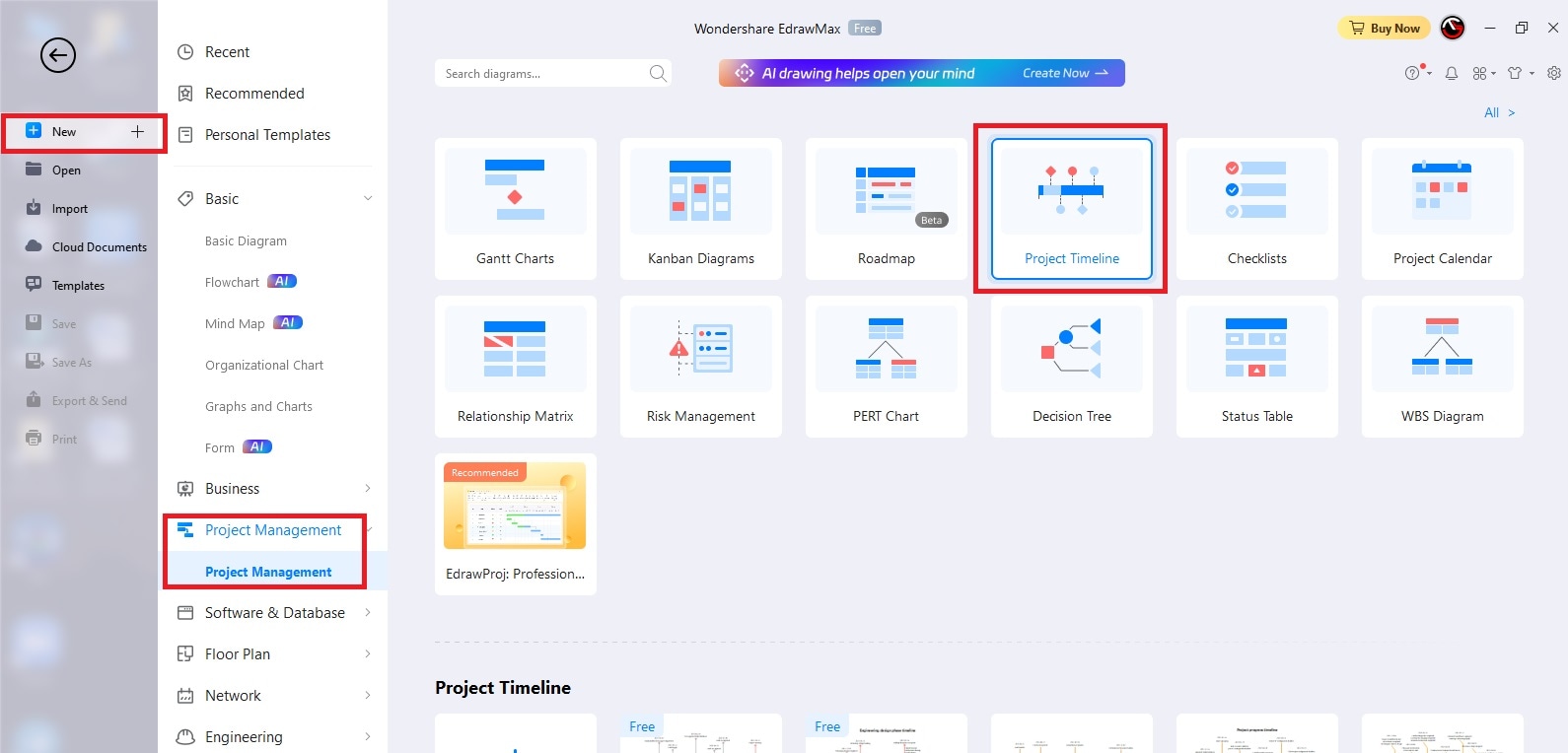
2. Elige una plantilla de la galería
Podemos ver que EdrawMax tiene varias plantillas de línea de tiempo de proyectos para diferentes categorías y etapas de proyectos. Por ejemplo, hay plantillas de plazos para el progreso del proyecto, el calendario del proyecto, la entrega del proyecto, la construcción, la ingeniería y la ejecución del proyecto. Puedes hacer clic en la opción Más plantillas para explorar más ejemplos de líneas de tiempo de proyectos. Haz doble clic en la plantilla elegida para personalizarla y prepararla según las exigencias de tu proyecto.
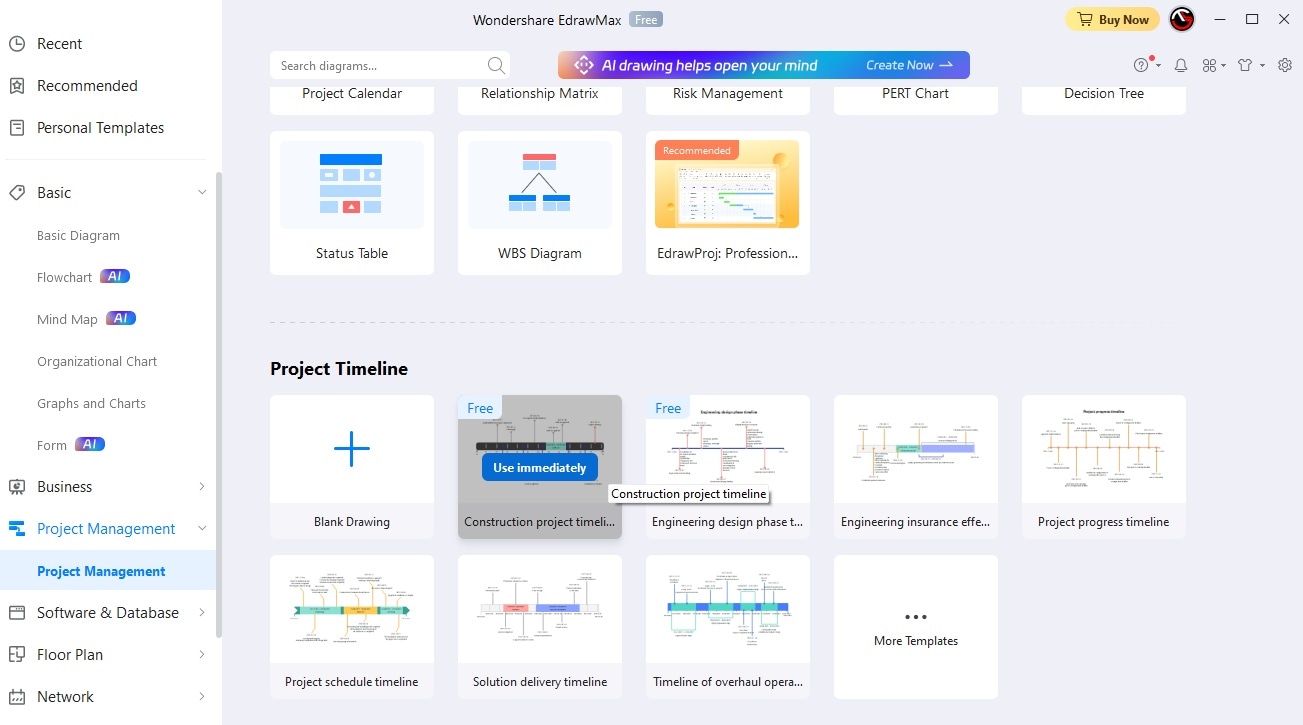
3. Personaliza las plantillas con una biblioteca con toneladas de iconos, símbolos
Una vez que se abra la plantilla de línea de tiempo de proyecto seleccionada, es hora de personalizar los distintos componentes de las plantillas. Puede que necesites añadir símbolos, iconos y etiquetas en lugares según los requerimientos de tu proyecto. EdrawMax tiene en su biblioteca una amplia colección de iconos, símbolos, formas y gráficos que puedes necesitar para completar el diseño de la línea de tiempo de tu proyecto.
Si quieres añadir algún conector a la plantilla, ve a Inicio> Herramientas> Conector y elige el tipo que quieras. Dibuja el conector en cualquier área de la plantilla, y puedes cambiar su estilo desde el widget flotante.
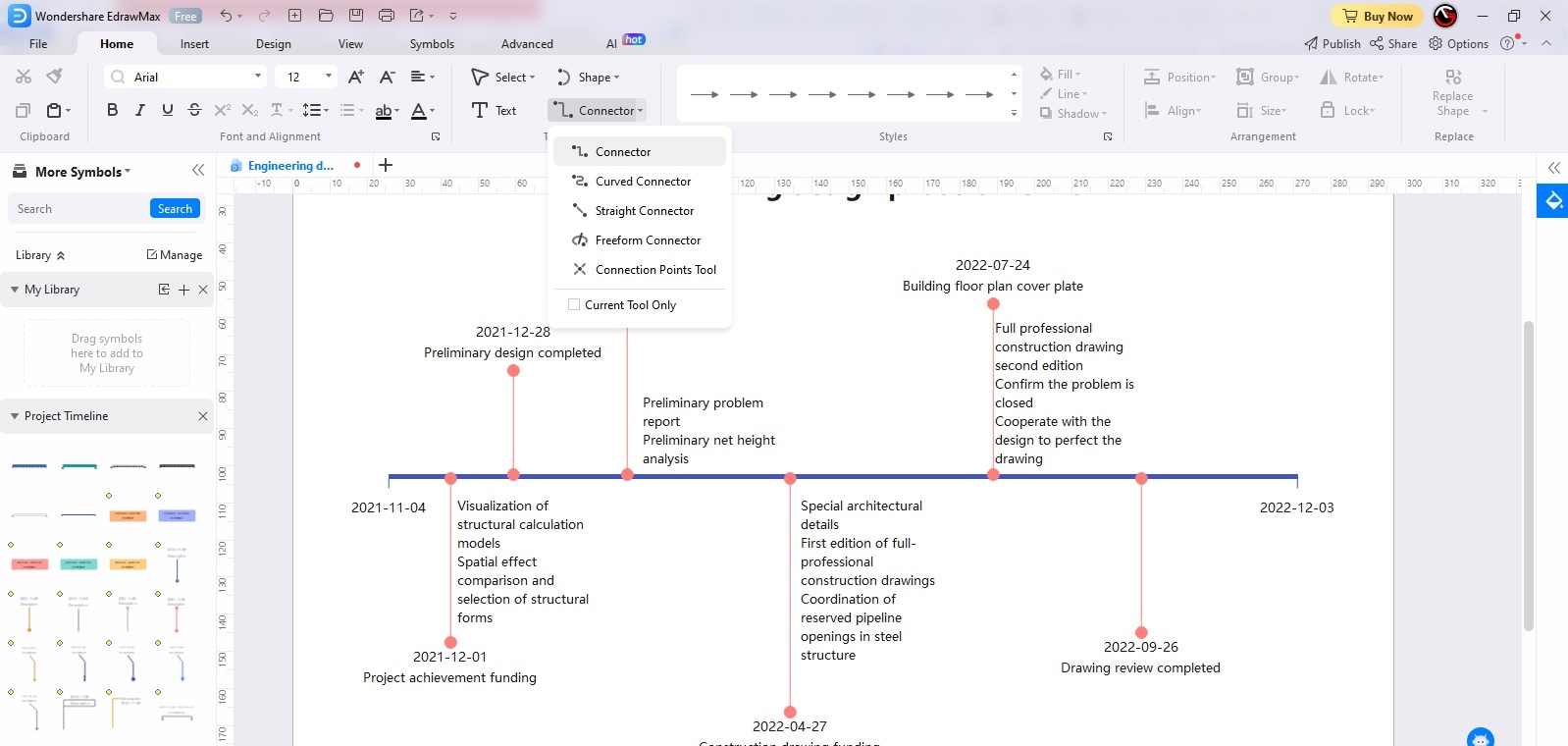
Si quieres añadir algún símbolo a la plantilla, ve a Símbolos> Bibliotecas predefinidas y elige una categoría. Podrás seleccionar entre los distintos tipos de símbolos de la categoría seleccionada.
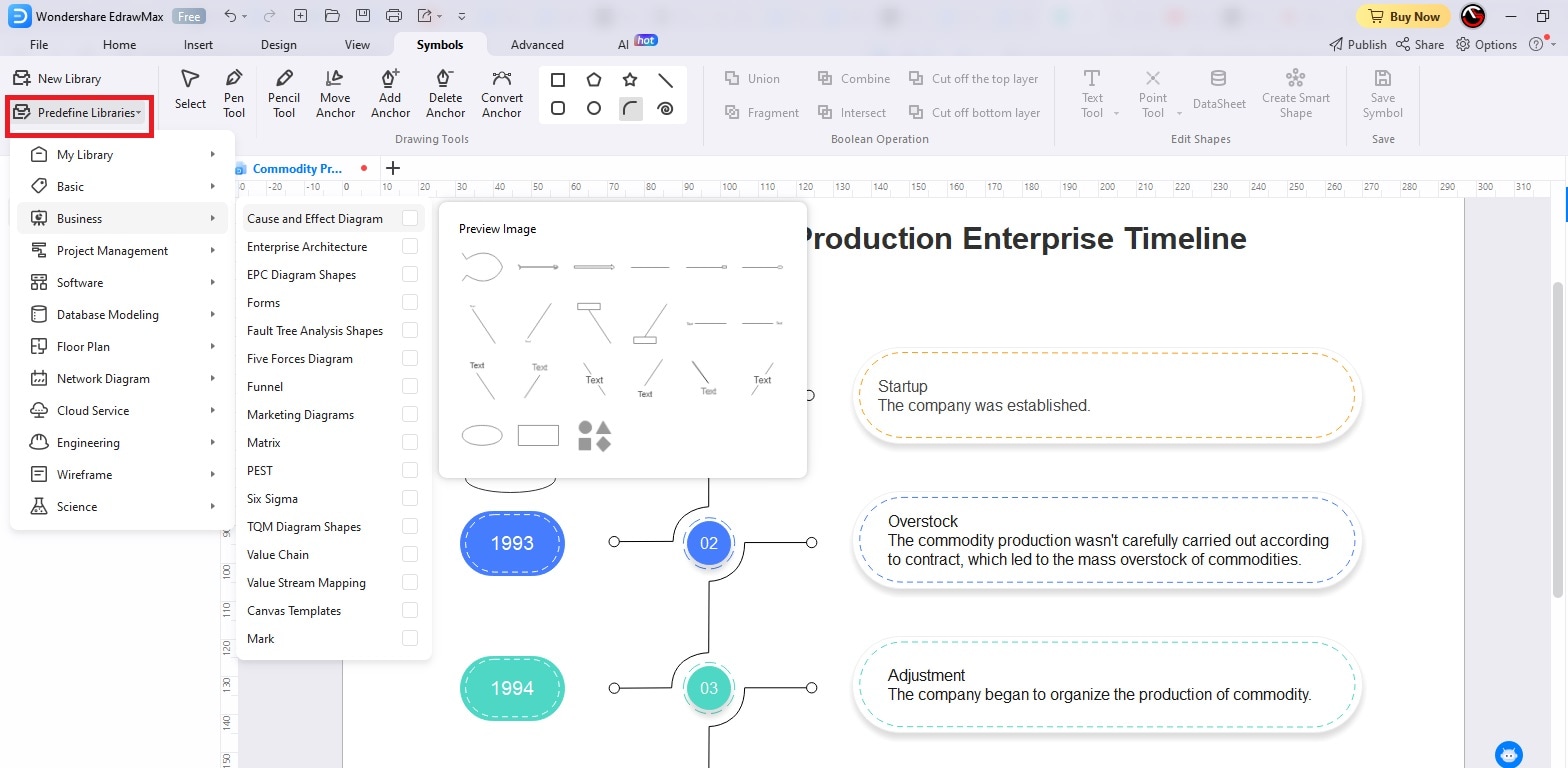
Si quieres cambiar la combinación de colores de los distintos componentes de la línea de tiempo, ve a Diseño> Embellecer y elige entre las opciones ya preparadas. Sitúa el puntero del ratón sobre ellas para ver sus previsualizaciones antes de seleccionar una. Para cambiar el color de fondo, ve a la sección Fondo, junto a la sección Embellecer.
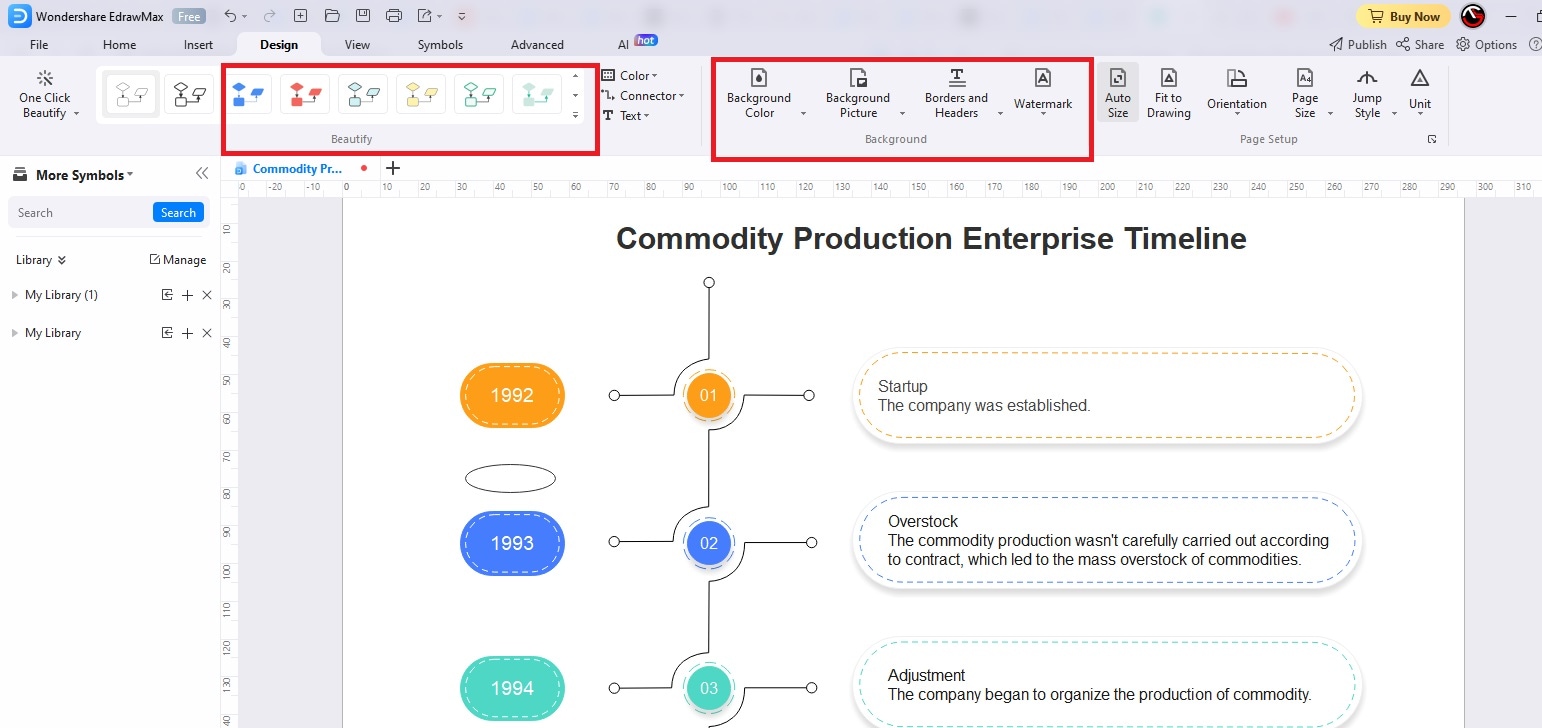
Por último, si quieres editar los textos de muestra, haz doble clic sobre ellos y escribe tu texto. Puedes hacer un solo clic en las etiquetas de muestra para editar su estilo y formato. Puedes añadir nuevas etiquetas desde Inicio> Herramientas> Texto.
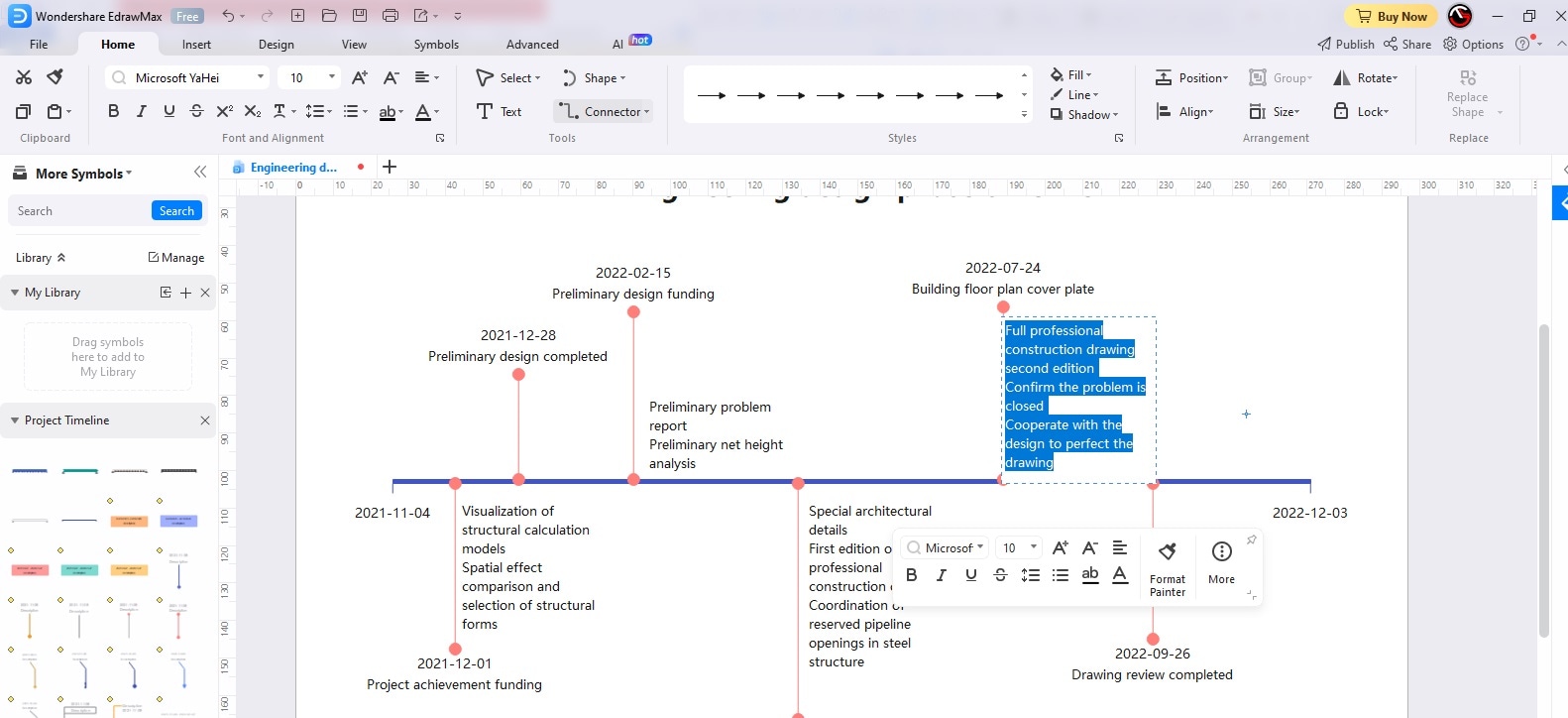
4. Exporta tu trabajo
Por último, si la línea de tiempo de tu proyecto tiene exactamente el aspecto que deseabas, ha llegado el momento de exportar el diseño en el formato de archivo requerido. Ve a Archivo> Exportar y guardar y selecciona el formato de exportación que desees. Si quieres, puedes ajustar la calidad de exportación para modificar el tamaño del archivo y añadir una marca de agua para proteger los derechos de autor. Haz clic en el botón Exportar para guardar la línea de tiempo personalizada del proyecto en tu disco duro.
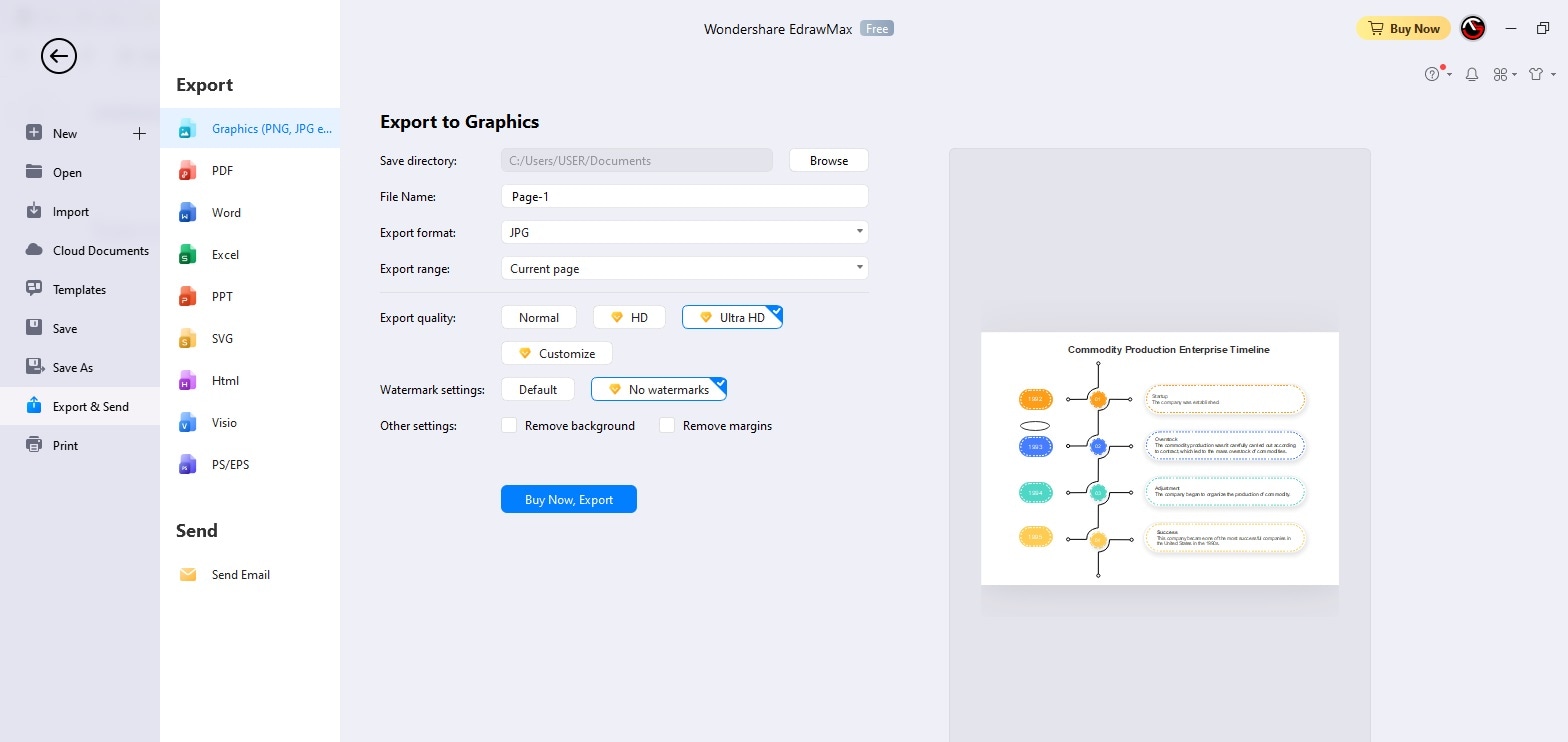
4. Conclusión
Aunque las funciones y opciones básicas de las herramientas de diagramación son las mismas, la diferencia radica en la disponibilidad de plantillas ya preparadas. Ahí es donde EdrawMax destaca sobre sus competidores ofreciendo a los usuarios toneladas de plantillas de diferentes categorías sin costo alguno.
Todas las muestras gratuitas de la línea de tiempo del proyecto son editables, y cualquier usuario puede hacerlo de forma intuitiva, gracias a la sencillez de la interfaz de usuario. La presencia de la inteligencia artificial cambia el juego, ya que mejora el proceso de edición de plantillas con la ejecución de comandos y valiosas sugerencias.



 abajo.
abajo. 



